Есть несколько приложений и программ, которые устарели и просто потребляют ваше хранилище и оперативную память, замедляя работу вашего ПК. не забывайте о нежелательных и ненужных вредоносных программах, которые предустановлены на вашем компьютере с Windows 11 или 10. Так что, если производительность вашего ПК в последнее время была не на должном уровне, вам следует немедленно удалить эти приложения и программы.
Что классифицирует программу как нежелательную или вредоносную?
Любое приложение или программа, которые вы не использовали какое-то время, которые не получали никаких обновлений, или которые полностью устарели и больше не используются, считаются нежелательными. Это могут быть Adobe Flash Player и Microsoft Silverlight.
А приложения, предустановленные на вашем устройстве, которые вы вряд ли когда-либо будете использовать, считаются вредоносными программами. Это могут быть приложения от производителя или из самой Windows. Известно, что Windows включает в себя кучу ненужных программ, таких как OneNote и Mixed Reality.
Программы для Windows, мобильные приложения, игры — ВСЁ БЕСПЛАТНО, в нашем закрытом телеграмм канале — Подписывайтесь:)
Почему вы должны удалить эти приложения и программы?

Вы могли бы подумать, что если я не использую эти приложения, то какой вред? Но эти приложения, вероятно, могут быть основной причиной снижения производительности и замедления работы вашего устройства. А сохранение устаревших приложений может сделать ваш компьютер уязвимым для вирусных атак.
Некоторые из них могут запускаться при запуске, из-за чего ваш компьютер загружается или стартует медленнее, чем должен. Некоторые продолжают работать в фоновом режиме, загружая или обновляя неизвестно что без вашего ведома. не забывайте, что все они потребляют пространство для хранения и ресурсы, которые может использовать ваша система.
Таким образом, их удаление не только освобождает место и ресурсы для хранения, но и защищает ваше устройство от потенциальной утечки данных и вирусных угроз.
Как удалить приложения в Windows 10 и 11
В первую очередь есть два метода, которые вы можете использовать для удаления приложений и программ на вашем ПК с Windows. Давайте рассмотрим пошаговый процесс удаления приложений и программ с помощью обоих этих методов.
Способ 1: удалить приложения из настроек Windows
Шаг 1: Нажмите кнопку «Пуск».
Шаг 2: Нажмите на значок шестеренки на боковой панели, чтобы открыть настройки.

Шаг 3: Перейдите в меню приложений.

Шаг 4. Посетите раздел «Приложения и функции» и прокрутите вниз, чтобы увидеть список установленных приложений.
Шаг 5: В Windows 10 вам нужно будет щелкнуть приложение из списка, которое вы хотите удалить, чтобы открыть параметр «Удалить».

В Windows 11 нажмите на три вертикальные точки, чтобы открыть параметр удаления.

Шаг 6: Нажмите «Удалить», чтобы удалить приложение или программу.

Приложения, для которых опция «Удалить» выделена серым цветом, являются системными приложениями и не могут быть удалены.

Способ 2: удаление программ из панели управления
Шаг 1. В Windows 10 щелкните строку поиска на панели задач и введите Панель управления.

В Windows 11 щелкните значок увеличительного стекла или значок поиска, а затем введите Панель управления.

Шаг 2: Откройте первый вариант, который отображается в разделе «Лучшее соответствие».

Шаг 3. В Панели управления нажмите «Удалить программу» в разделе «Программы».

Шаг 4: Вам будет показана сетка установленных программ на вашем устройстве. Выберите программу, которую хотите удалить, и щелкните ее правой кнопкой мыши, чтобы открыть параметр удаления.
Шаг 5: Нажмите «Удалить» и выполните шаги, необходимые для удаления соответствующей программы.

Бонусный метод: удалите все вирусы Windows с помощью Debloater Tool.
Это скрипт, который избавит вас от всех ненужных вредоносных программ Windows и производителя и отключит все функции Windows, которые нарушают конфиденциальность и не требуются вам, чтобы освободить место и улучшить производительность системы и время автономной работы в случае ноутбуков. Он работает в Windows 10 и Windows 11. Вот как его использовать:
Шаг 1: Откройте это Ссылка на гитхаб в вашем браузере.
Шаг 2: Нажмите на зеленую кнопку кода и загрузите Zip-файл.

Шаг 3: Извлеките zip-файл в нужное место.

Шаг 4: Теперь откройте извлеченный файл.

Шаг 5. Щелкните правой кнопкой мыши файл Windows 10DebolaterGUI.ps1 и выберите «Запустить с помощью Powershell». Он представит вам интерфейс.

Шаг 6: Нажмите «Удалить все вредоносное ПО», если вы хотите избавиться от всех ненужных приложений Microsoft.

Если вы хотите внести в черный список определенные приложения, нажмите «Настроить черный список» и снимите флажки со всех приложений, которые вы не хотите удалять, а затем вернитесь назад и нажмите «Удалить вредоносное ПО с помощью пользовательского черного списка».

Вы также можете использовать этот метод для отключения Cortana, OneDrive или других приложений телеметрии.

Приложения и программы, замедляющие работу ПК с Windows
Программы, которые следует удалить на windows 10

Разработчики вложили в windows 10 мощный и обширный функционал, поэтому стандартные приложения операционной системы сами справляются со всем необходимым, и установка или наличие сторонних программ чаще всего не требуется. Поэтому, в данной статье разберем топ 10 программ, которые можно смело удалить на windows 10 для освобождения места.
Flash player

Если раньше, данное приложение носило обязательный характер, то теперь, без него можно обойтись. Раньше, для того, чтобы воспроизвести видео, или запустить браузерную игру, необходимо было установить самую последнюю версию Flash Player. В windows 10 такой необходимости нет, операционная система сама позволяет производить просмотр видео, без использования сторонних приложений.
Такие изменения произошли из-за того, что практически все браузеры перешли на использование HTML5, В связи с этим, поддержка таких программ как Flash Player и Silverlight завершается к 2020 и 2021 году соответственно. Время поддержки программы может быть продлено на неопределенный срок, но только в случае, если остальные операционные системы не перейдут на windows 10 с использованием HTML5.
Ненадежные браузеры
Существует целая куча браузеров, и далеко не все из них необходимы. Так, например, с windows 10, встроено идут браузеры: windows edge и Microsoft explorer, которые абсолютно не нужны. Дело в том, что они сделано ненадежной технологии, которые не могут гарантировать высокую степень защиты пользователя в интернете.
Кроме этого, свою непопулярность данные браузеры получили из-за неэффективного и некрасивого интерфейса. Пользователи просто не хотят работать с данным программным обеспечением после того, как сами увидели его внутреннее обустройство, так как это нелогично и неудобно.
Еще, к ненужным браузерам можно отнести «Амиго» браузер, который устанавливается автоматически, вместе со многими программами в качестве дополнения
CСleaner и прочие чистильщики системы
На всех операционных системах всегда была проблема, что постоянно возникали ошибки, которые система сама была не в силах исправить. Для этого приходилось устанавливать дополнительное программное обеспечение, чтобы исправлять данные проблемы и очищать свой компьютер от уязвимостей.
В связи с этим, такие программы, как Advanced System Care, CCleaner, Iobit Smart defrag стали неотъемлемой частью любой операционной системы для поддержки работоспособности компьютера. Но на windows 10 все поменялось. Разработчики сформировали встроенную утилиту по очистке компьютера, которая справляет не хуже, чем вышеприведенные программы.
Исключением могут стать только дополнительные функции стороннего программного обеспечения, ради которых, возможно, только и стоит их иметь на Windows 10. Но если дело только в очистке — то это пустая трата места и работоспособности ПК. К тому же, все сторонние программы по дефрагментации и удалению лишних ключей из реестра, могут только навредить целостности функционала системы, или же быть источником возникновения проблем с некорректным взаимодействием с фрагментами.
Поэтому, альтернативой данным программам могут стать стандартные системы по работе над ошибками. Если необходимо освободить место на дисках, то следует воспользоваться приложением «Очистка диска». Если необходимо выполнить процесс дефрагментации реестра, то необходимо воспользоваться приложением «Дефрагментация диска».
Предустановленное ПО
На всех купленных компьютерах или ноутбуках, уже установлен определенный набор программ, от фирмы производителя. Их количество может быть разное, от 1-2 до 7-8 различных программ. Причем, если начать разбираться в их функционале, то заметно, что они не несут никакой пользы, и толку от них нет вообще.
Все операции, которые делаются при помощи данных программ, можно выполнить при помощи самого windows 10. И отличие исключительно из-за интерфейса, но ради этого, сторонние ПО съедают много памяти и быстродействия. Чаще всего они добавлены в автозагрузку ПК и запускаются вместе с компьютером.
Большинство таких приложений направлены на обновление драйверов (причем каждый отдельно), и их удаление не требует аналоговой замены.
Metro-приложения Windows 10
Metro- приложения — это конкретизированные приложения по уже существующим функциям браузера (погода, новости, спорт, почта). Как правило, компания Microsoft старается как можно больше своей продукции внедрить в распоряжение пользователей. Поэтому, часть продукции идет как стандартная и установлены уже на новых ноутбуках, часть продукции автоматически устанавливаются при установке программ от компании Microsoft.
На одном устройстве может насчитываться до 10-12 metro-приложений. В windows 10 они приобрели улучшенный дизайн, поэтому они стали еще сильнее загружать системы и чаще всего только захламляют ее.

Есть использовать программы на таком устройстве, как планшет, то для удобности их можно оставить и пользоваться в полном объеме. Но на стационарных компьютерах и ноутбуках в таких приложениях нет никакого смысла, и их просто можно удалить. Вместо них, использовать лучше обычный браузер, где есть все данные функции на определенных сайтах. Так компьютер намного меньше загружается и имеет гораздо больше свободной памяти.
Самыми распространенными metro-приложениями являются: 3D Builder, «Карты», «Погода», OneNote, «Новости», «Спорт», «Финансы», «Почта», «Gmail», и многие другие подобные приложения.
Если данных программ нет на рабочем столе, то это не значит, что они вовсе не установлены на вашу операционную систему windows 10. Чаще всего, производитель скрывает ярлыки с рабочего стола, тем самым, тайно вводя приложение в эксплуатацию. Найти их можно через удаление программ, или любую утилиту по инсталляции программ. Например, через IObit Uninstaller.
Edge и Internet Explorer

Internet Explorer 11 — очень легендарный браузер, который всегда присутствовал на любой операционной системе windows. Он не востребован, а точнее, им никто никогда не пользуется из-за массы недостатков. Самым главным из которых является жутко неудобный интерфейс и ужасное оформление браузера. Все это отталкивает пользователя буквально на первых минутах работы с браузером. А когда дело доходит то быстродействия, то Internet Explorer занимает, пожалуй, последнее место среди всех существующих браузеров.
Но, несмотря на это, компания Microsoft продолжает уверенно добавлять его во все сборки Windows 10 с уверенностью, что данный браузер будет востребован. И они очень ошибаются… Все пользователи windows 10 не видят никакого смысла в этом браузере и устанавливают другие аналоги, например: Яндекс Браузер, Google Chroom, Mazila FireFox, которые во много раз лучше, и приятнее в использовании, чем продукты Microsoft.
Компания Microsoft надежно защитила свой браузер, поэтому, полностью удалить его с компьютера не получится. Но есть возможность его просто отключить. Для этого необходимо набрать прогнать через поиск фразу «Включение и отключение компонентов Windows». В открывшемся окне, для отключения, необходимо убрать галочку с Internet Explorer 11. Данное действие полностью отключит использование компонента.
Другой браузер от компании Microsoft выглядит более доработанным и с наиболее благоприятным интерфейсом и дизайном чем Internet Explorer, но до других браузеров он все еще не дотягивает. Обновления, которые выходят на windows 10, также направлены на улучшение браузера, так как компания хочет вывести его на мировой уровень, но пока не до конца все получается у них. Браузер не особо популярен, и тягается не со всеми аналогами. Поэтому его можно удалить со своего ПК и заменить на Яндекс Браузер или Google Chrome.
Skype Click to Call
Если сам skype – весьма полезное приложение, то вместе с ним устанавливается абсолютно бесполезное расширение для браузеров, которое следует удалить. Кроме того, что оно просто бесполезно, данное приложение работает с ошибками. Суть его работы заключается в возможности звонков на номера из страниц сайтов. Но за номера он берет все подряд, если комбинации цифр похожи на номер.
Поэтому, однозначно, данное расширение скайпа необходимо убрать с компьютера, тем самым избавившись от ненужного хлама. На работу скайпа данная операция никак не повлияет.
Windows Media Player и QuickTime

Следует начать с того, что это стандартные проигрыватели разработчиков windows 10. И, как и браузеры от Microsoft, эти программы не удались и не пользуются спросом. Вся суть в том, что они очень медленные и поддерживают не все видео форматы, поэтому в их использовании нет никакого смысла. Легче взять более современный аналог и использовать его по умолчанию.
Для отключения Windows Media Player необходимо проделать ту же операцию, что и с браузером Internet Explorer. В графе поиска вводим фразу «Включение и отключение компонентов Windows», после чего снимает галочку с название данного проигрывателя, тем самым полностью отключая его.
Удалить полностью его нельзя, но после проделанной операции он не побеспокоит больше.
QuickTime чаще всего устанавливается вместе с iTunes. Он идет как видеопроигрыватель от компании Apple, но все видеоформаты, которые он использует, поддерживаются другими аналогами. Поэтому AIMP, KMPlayer или VCL будут более подходящими проигрывателями, а данный продукт следует удалить. Он прекрасно полностью удаляется с компьютера и не создает никаких проблем по процессу удаления.
uTorrent
Что касается данной программы, то если когда то она была весьма актуальна, то сейчас она «изжила свое». Программу очень сильно загрязнили наличием рекламы. Кроме этого, вышли более качественные программы для скачивания битовых файлов. Из аналогов можно привести BitTorrent, который гораздо лучше выглядит и свежее чувствует себя при скачивании.

К тому же, смысл, в наличие программы uTorrent, угас, из-за разработки и появления онлайн-торрента, через который можно производить скачивания, не устанавливая ничего на свой ПК. Тем самым никак не захламляя его. Поэтому, если данная программа все еще стоит на вашей 10-ке, то следует ее немедленно удалить и пользоваться онлайн сервисом, который гораздо лучше и не занимает дискового пространства.
Музыка Groove
Данное программное обеспечение не несет за собой никакой пользы. Она работает по принципу отображения всей музыки на персональном компьютере для прослушивания. Ее можно отсортировать по исполнителям или по названию в алфавитном порядке Программа не пользуется популярность, а именно, ей вообще никто не пользуется. Поэтому, ее следует удалить для освобождения места на жестком диске.
В качестве аналогов, можно использовать любой современный проигрыватель. Можно использовать видео проигрыватель, например: AIMP, KMPlayer. С их помощью можно и прослушивать всю музыку и воспроизводить видео файлы для просмотра. При всем при этом, данные программы являются лучше и в плане интерфейса, и в плане быстродействия. Функционал их куда обширнее и профессиональнее.
Заключение
Приложений, которые абсолютно не нужны на windows 10, очень много. И накопление такие приложение приводит к засорению системы, снижению быстродействия и потери памяти. Для решения данных вопросов производительности, необходимо приводить свою операционную систему в порядок, и начинать следует именно с удаления ненужных программ, от которых ничего хорошего ждать не стоит.
Источник: piar-m.ru
Как убрать из Windows 10 всё лишнее
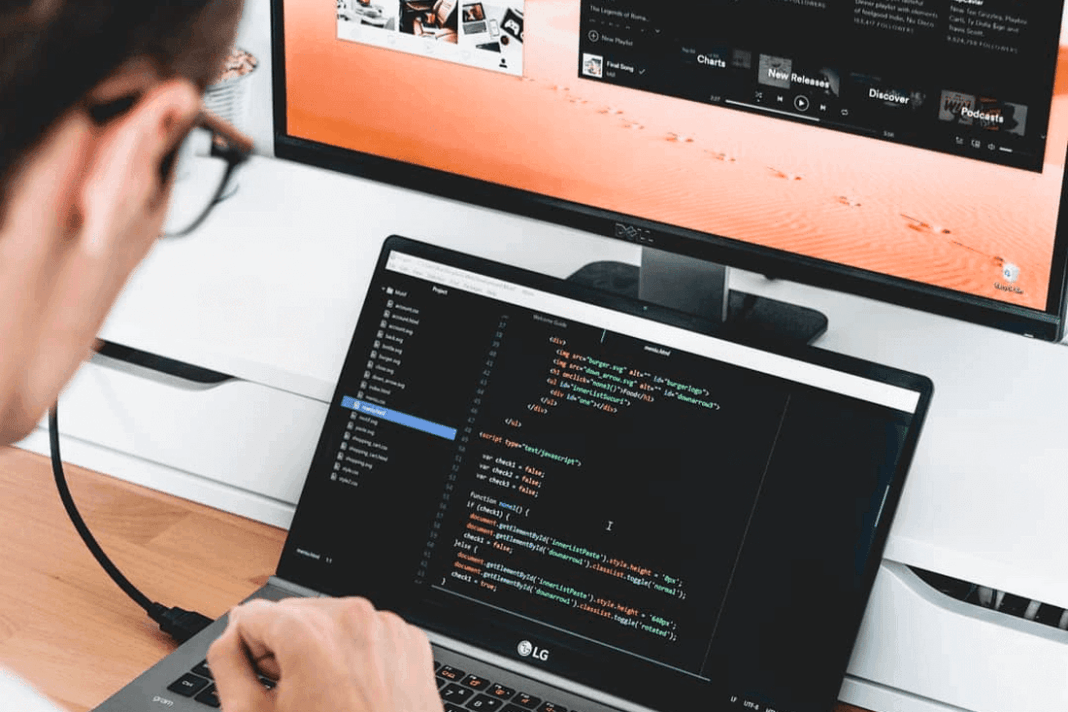
В процессе развития Windows обрастала всё новыми и новыми программами, сервисами, «примочками» виджетами и превратилась в огромного монстра с множеством функций, нужных далеко не всем.
А знаете ли вы, что существует специальная облегчённая версия Windows 10, в которой всего этого нет, дистрибутив которой занимает меньше 3 ГБ, и она быстро работает даже на компьютерах с 1 ГБ памяти.
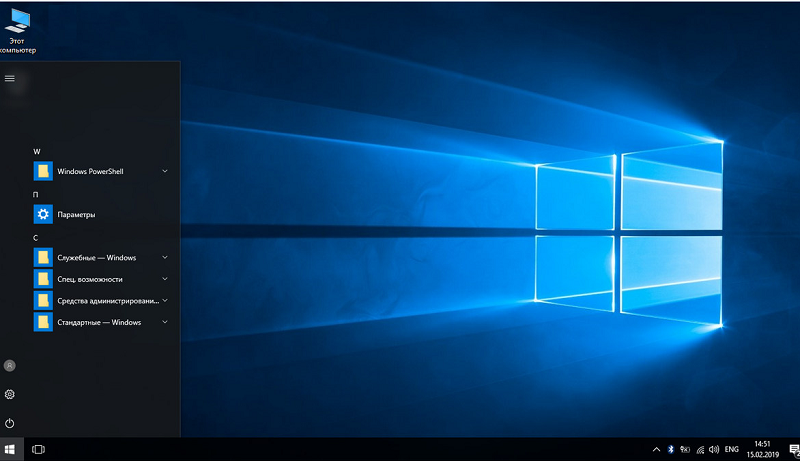
Эти версии выпускаются для корпоративных клиентов, которым не нужны лишние возможности, которых не устраивают чуть ли не каждодневные навязчивые обновления, которым Windows нужна лишь, как средство запуска нескольких программ, использующихся в их бизнесе.
В 2016 году Microsoft выпустила Windows 10 LTSB (Long Term Servicing Branch, «ответвление долгосрочного обслуживания»), в этом году вышла Windows 10 LTSC (Long-Term Servicing Channel, «канал долгосрочного обслуживания»).
В этих версиях нет браузера Edge (только IE), магазина приложений, игрового режима, OneDrive, предустановленных плиточных приложений и виджетов, а также множества других компонентов, раздражавших многих. Система скачивает и устанавливает только критические обновления безопасности и старается делать это как можно реже. Даже калькулятор используется старый, классический.
Всё меню облегчённой системы видно на первом скриншоте. Да, там всего шесть разделов и нет ничего лишнего.
Новую систему Windows 10 LTSC многие ругают. По всей видимости, как часто бывает с продуктами Microsoft, её «доведут до кондиции» через год-два, поэтому я сегодня поставил на ноутбук Windows 10 LTSB. Все системные файлы после установки заняли 16 ГБ. Время полной загрузки системы с SSD — 20 секунд.
Система активирована ключом Evaluation-лицензии на 90 дней.
Весь процесс скачивания образа, записи его на флешку и установки системы с флешки занял не более получаса.
О том, чем LTSC отличается от LTSB и они обе от обычной Windows 10 можно почитать в этой статье. Там же есть ссылка на скачивание дистрибутива Windows 10 LTSC с сайта Microsoft. Предыдущей версии LTSB там уже нет, её (и множество других дистрибутивов Windows) можно найти на сайте Windowsobraz. А вот подробная инструкция, как записывать образ на флешку и устанавливать систему с неё.
Как убрать из Windows всё лишнее
И всё же решение есть: я нашёл маленькую бесплатную программу, которая умеет удалять множество лишних компонентов, отключать службы и шпионские возможности Windows и настраивать систему. Причём работает она не только в Windows 10, но и в Windows 7 и 8.
Программа называется Win 10 Tweaker, создал её Хачатур Аванесян.
На первом скриншоте — окно отключения встроенных приложений Windows 10, позволяющее отключить 24 приложения, включая магазин приложений. Разумеется, можно выбирать, что отключать.
Вот так выглядит окно конфиденциальности. Здесь можно отключить целых 17 источников утечки различной информации из системы.
Настройки интерфейса. К каждому пункту есть подсказки, часто довольно остроумные.
В настройках системы, в числе прочего можно отключить голосовой ассистент Cortana и уничтожить OneDrive.
Возможно отключение многих служб, в том числе неотключаемого в Windows 10 центра обновления системы.
Есть функция очистки мусорных файлов, причём эту функцию можно добавить в автозагрузку.
Помимо настроек, Win 10 Tweaker умеет определять отсутствие важных компонентов и ставить их.
После «кастрации» Windows 10 Home стал похож на LTSB — исчезли плитки, приложения, магазин, OneDrive. Остался только браузер Edge.
Важный момент. Множество антивирусов утверждает, что Win 10 Tweaker напичкан множеством страшных вирусов. На самом деле так пытаются бороться с тем, чтобы пользователи не удаляли из системы то, что им «не положено».
К чести российских антивирусов, и Kaspersky, и DrWeb честно сообщают, что вирусов здесь нет.
Очень полезное приложение!
Источник: vichivisam.ru